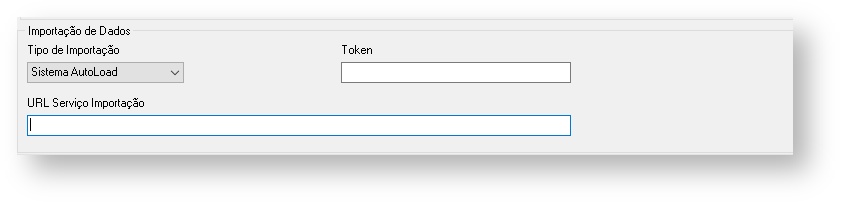...
- Quadro Ativa Configuração da Compartimentação da OC: Para utilizar a configuração das colunas da compartimentação por Depósito, veja mais detalhes em . Para mais informações, ver Configuração de Compartimentos.
- Após ter o perfil do quadro marcado.
Caso clique direto no botão OK, a seguinte mensagem será emitida:
Painel Não há nenhuma coluna de OC configurada por produto para este depósito!
A configuração da compartimentação de OC para este depósito será desativada.
- Após marcar, clique no botão Configuração de Coluna da OC por Produto
- Veja mais informações no tópico Para mais informações, ver Configuração da Compartimentação de OC
...
- Quadro Trabalha com Série de Lacres
- Marque a opção caso trabalhe com Controle de Lacres - ver . Para mais informações, ver Controle de Lacres.
- Deve ser marcada para todos os depósitos que nos quais são emitidas OC de vendas ou de Carregamento Próprio.
- Pode ser definida também uma série de lacres padrão. Não é obrigatória. Ver Para mais informações, ver Tabela Série de Lacres.
- Perfil Salvamento do Lacre na NF:
- Conforme os lacres dos compartimentos utilizados para a NF (padrão): está é a maneira como o SisPetro trabalha, respeitando os lacres por compartimentos.
- Todos os Lacres da OC: Se se for optado por trabalhar desta forma, independente da Ordem de Carregamento ter compartimentação e nesta estiver especificado os lacres, no DANFE será impresso todos os lacres da OC.
- Quadro Trabalha com Série de Envelopes
- Marque a opção caso trabalhe com Controle de Envelopes - ver . Para mais informações, ver Tabela Série de Envelopes
- Deve ser marcada para todos os depósitos que nos quais são emitidas OC de vendas ou de Carregamento Próprio.
- Pode ser definida também uma série de Envelopes padrão. Não é obrigatória. Ver Para mais informações, ver Tabela Série de Envelopes
| Aviso |
|---|
Para que possam alterar as informações de Série de Lacre e Envelope, é necessário que o perfil Pode dar manutenção em Dados Lacres e Envelopes esteja marcado no Perfil de Usuário, Aba Estoque., Comparação de Capacidade |
- Com a comparação entre a capacidade do frota e quantidade da Ordem de Carregamento, é possível barrar OCs que não tenham a mesma quantidade, tanto nas OCs de carregamento quanto descarga. Vale lembrar que esse perfil NÃO é por empresa.
- Indiferente: Nada nada será feito, o usuário poderá incluir OCs com quantidade diferente da capacidade do Frota.
- Capacidade deve ser igual ao volume programado: Será será analisado se o volume da OC é exatamente igual a capacidade do Frota, caso não seja a OC será barrada.
- Quadro Só imprime OC Faturada?
- Como a Ordem de Carregamento tem característica de uma autorização para carregar/ descarregar o produto na base. Com isso, foi criado um controle por usuário ou por depósito de forma que possibilite a impressão da OC somente após o faturamento da nota fiscal vinculada a OC. As OC's que se encaixam nesse perfil são:
- Vendas
- Transferência entre Depósitos
- Carregamento Próprio
- Descarga Própria
- Como a Ordem de Carregamento tem característica de uma autorização para carregar/ descarregar o produto na base. Com isso, foi criado um controle por usuário ou por depósito de forma que possibilite a impressão da OC somente após o faturamento da nota fiscal vinculada a OC. As OC's que se encaixam nesse perfil são:
- Perfil Exige compartimentação na Inclusão da OC.
Em muitos casos o preenchimento da compartimentação é obrigatória e a exigência pode ser definida para "Carregamento" e/ou "Descarga". Quando marcado, o Sispetro SisPetro não permite realizar uma inclusão de uma Ordem de carregamento sem que os compartimentos sejam informados:
...
- Exige escolha da coleta de amostra testemunha para carregamento e descarga de terceiros- : para o SispetroWeb, sistema exigirá será exigida a escolha da opção de coleta de amostra. Para definir o padrão de preenchimento, acesse Painel Ordem Carregto.
- Não exige - não : não exige o preenchimento do campo
- Exige - exige : exige o preenchimento do campo (para carregamento, descarga ou ambos)
...
- DLL para exportação de Dados: O usuário deverá indicar o caminho da DLL para exportação de OC, caso a empresa trabalhe dessa forma. Ver Para mais informações em , ver Exportação de OC.
- OC que devem participar da Exportação:
- Todos: Todos os tipos de OC irão participar da exportação.
- Somente Carregamentos: Somente OCs de Carregamento irão participar da exportação. (Venda e Carregamento Próprio )
- Somente Descargas: Somente OCs de Descargas irão participar da exportação. (Transferência entre Depósitos e Descarga Própria )
- Participa Exportação: Quando quando marcado este perfil, habilita o campo Participa da Exportação na tela de Inclusão de OC;
- Login: Nome nome do usuário para conexão no Serviço da Base, com até 100 caracteres;
- Senha: Senha senha para conexão no Serviço da Base;
URL Inclusão Carregamento: URL para a importação de Ordens de Carga;
URL Inclusão Descarga: URL para a importação de Ordens de Descarga;
URL Cancelamento: URL para o cancelamento de Ordens de Carregamento;
- URL Abastecimento: URL para enviar também o Abastecimento junto com as Ordens de Carregamento;
...
O primeiro processo a ser feito é definir a empresa que irá configurar o layout:
A partir daí, poderemos definir campo a campo para a empresa selecionada, considerando os campos:
- Nome Arquivo de layout Ordem Carregto: aqui é configurado o local onde se encontra o layout para impressão da Ordem de Carregamento para cada filial. Quando se manda imprimir uma OC, o sistema verifica o layout, procurando nesse caminho. O SisPetro permite configurar layouts diferentes para depósitos e empresas diferentes, basta selecionar na parte superior da tela a filial que deseja configurar o layout e informe o caminho para a mesma.
- Botão Edita LayOut: permite que seja feita alterações no layout da OC. Vale lembrar que é necessário ter um layout disponível no caminho indicado no Nome Arquivo LayOut Ordem Carregto; Se o campo Tipo Formulário tiver selecionado na opção Normal, aparecerá o formulário estabelecido pela Futura. Se o campo estiver na opção Pipeline Extendido, aparecerá o formulário criado via Gerenciador de Relatórios .
Tipo Formulário: define o tipo de formulário que será utilizado para a emissão da OC. As opções são:
- Normal: formulário com os campos e tabelas definidos pela Futura.
- Pipeline Extendido: formulário criado através do Gerenciador de Relatórios. Ao selecionar esta opção, os campos Nome do Pipeline, Nome do Parâmetro do Código da Empresa e Nome do Parâmetro do Número da OC deverão ser preenchidos.
- Número de Compart.OC: define o número de compartimentos que serão usados por esse depósito nas Ordens de Carregamento. Para configuração de compartimentação no frota onde a quantidade de compartimentos supera o número de 7 (sete), vide tópico do Help sobre Configuração de Compartimentos.
- Nome do Pipeline: nome do pipeline principal a ser filtrado - OrdemCarregto.
- Nome do Parâmetro do Código da Empresa: nome do parâmetro representativo do Código da Empresa - CodEmpresa.
- Nome do Parâmetro do Número da OC: nome do parâmetro representativo do Número da OC - NumeroOC.
...
| Aviso |
|---|
Foi implementado o Fornecedor do Carregamento, que pode ser diferente do fornecedor do PMM. Isso implica em alteração nos endereços utilizados na OC. Para as empresas que utilizarem esse novo recurso, devem alterar o layout da OC para utilizar sempre o endereço de carregamento (os dados do endereço de carregamento são gravados nos campos do endereço de entrega do PMM). Para isso deve incluir no condutor de dados a tabela Pedido e fazer os vínculos necessários com as tabelas existentes. Para mais informações, ver help ver Corretora no PMM. |
Quadro Importação de dados
A partir da versão 10.19 foi adicionado o quadro Importação de dados e nele constarão as informação para acesso da API do sistema AutoLoad. Mais Para mais informações veja , ver Importação de OC AutoLoad.
- Tipo de Importação: escolher Sistema AutoLoad, caso for utilizar esse tipo de importação. Por padrão o campo vem preenchido com a opção Não opção Não Possui Importação.
- Token: informar a chave de acesso fornecida pela empresa para acessar a API de serviços da AutoLoad.
- URL Serviço Importação: informar o endereço WEB fornecido pela empresa para acessar a API de serviços da AutoLoad.
...